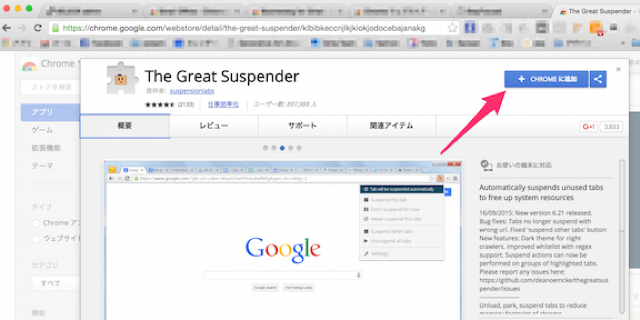- コラボレーター
- SELECK編集部
【Notion、Slack超え…?】万能ツール「Lark(ラーク)」を徹底解説!圧倒的な機能数が魅力

チャット、メール、ドキュメント、ビデオ会議、スケジュール管理、データベース、外部連携、クラウドストレージなど、ビジネスに欠かせない機能を一元化した次世代ツール「Lark(ラーク)」をご存知でしょうか?
業務においてさまざまなビジネスツールを併用している方は、頻繁に画面やアプリを切り替えながら作業をしていると思います。それらをひとつのインターフェース上で完結できるのが「Lark」です。
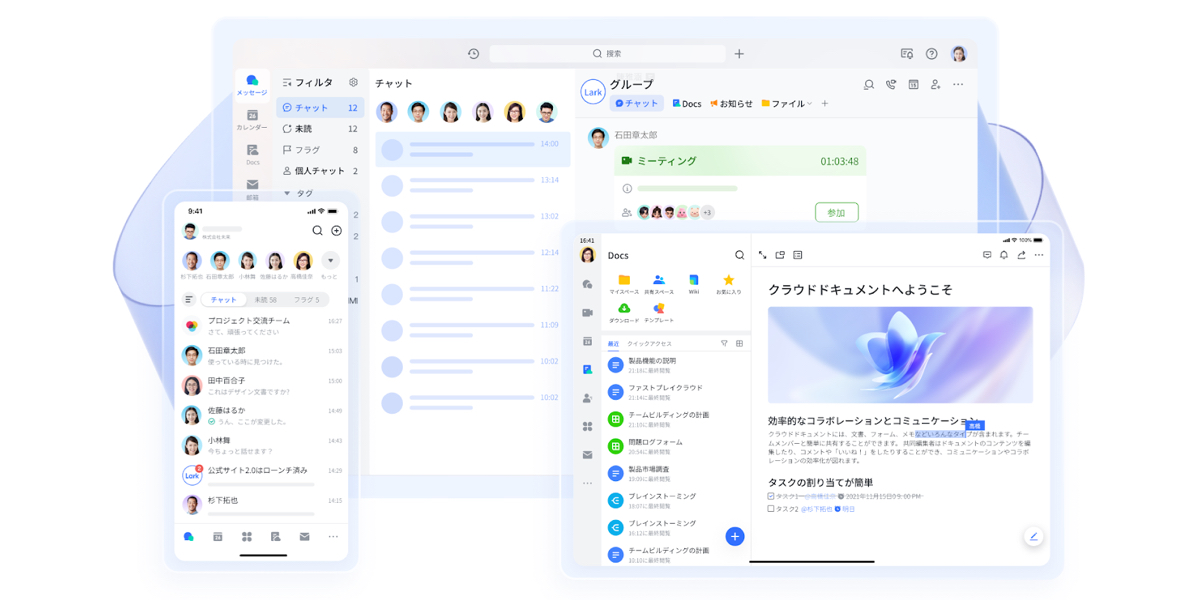 ※以下、画像引用元:Lark公式サイト
※以下、画像引用元:Lark公式サイト
Larkは50人までのチームは無料で利用できるので、特にスタートアップや中小企業では、導入コストを気にせずに気軽に試すことができるかと思います。
そこで今回は、日々の業務効率や利便性を大きく向上させる「Lark」について、そのメリットや始め方、各種機能の使い方までを徹底解説いたします。
<目次>
- ビジネスツールをまとめてひとつに!「Lark」の特徴とは
- 無料ですぐに使える。早速「Lark」に登録してみましょう
- 驚くほど機能が豊富!主な機能を画像や動画でご紹介
- Larkの無料プランと有料プランの違い
- Larkのセキュリティ面・安全性は?
- おわりに
ビジネスツールをまとめてひとつに!「Lark」の特徴とは
Larkは現在、Mac、Windows、iOS、Android で使用できます。冒頭でお伝えした通り備えている機能は非常に多岐に渡りますが、主に以下のような機能を利用でき、誰でも「直感的に操作できる」仕様になっています。
Larkの主な機能
- メッセージ(チャット):カレンダー連携、自動翻訳、タスク割当など
- メール:Gmailなどの他メールツール、チャット、ドライブをLarkと連携
- カレンダー:チャット内でメンバーのスケジュール確認・調整も可能
- Docs:ドキュメント作成と共同編集、クラウド自動保存
- Wiki:社内ナレッジ、各種データをまとめて管理・検索
- ビデオ会議+Minutes:ドキュメント共同編集、AI文字起こし、自動翻訳
- ウェビナー:同時通訳・字幕翻訳、イベントの効果分析
- Base:各種ダッシュボードやアプリをノーコードで簡単に作成
- OKR:企業と個人の目標に基づいてチームを管理
- 承認:残業、休暇申請など、さまざまな承認プロセスを自由に設定
普段ご自身の業務で使っているビジネスツールを思い浮かべていただくと、そのほとんどがLarkでまかなえそうだとお気付きになられるのではないでしょうか。
まさに「多種多様なツールを併用せず、Larkひとつで完結できる」という点が、一番のメリットだと思います。さらに、複数の有料ツールを併用している場合は、それらをLarkにまとめることでコスト削減に繋げられるでしょう。
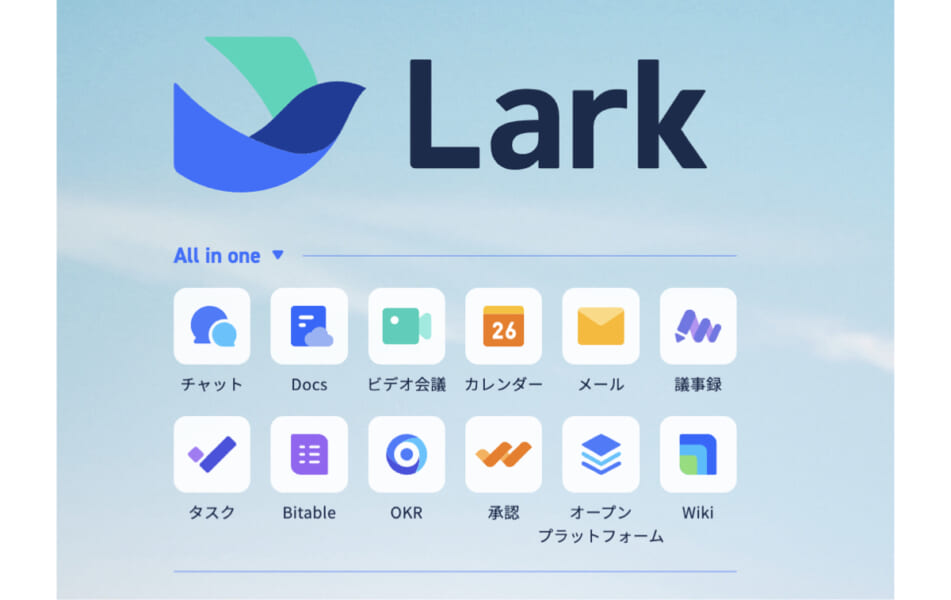 このような特徴を持つことから今後ますます話題になるツールだと思いますので、ここから詳しくご紹介していきます!
このような特徴を持つことから今後ますます話題になるツールだと思いますので、ここから詳しくご紹介していきます!
無料ですぐに使える。早速「Lark」に登録してみましょう
Larkは、公式サイトの「無料で使ってみる」もしくは「ダウンロード」ボタンから登録して利用します。ここではmacOS版でご紹介します。
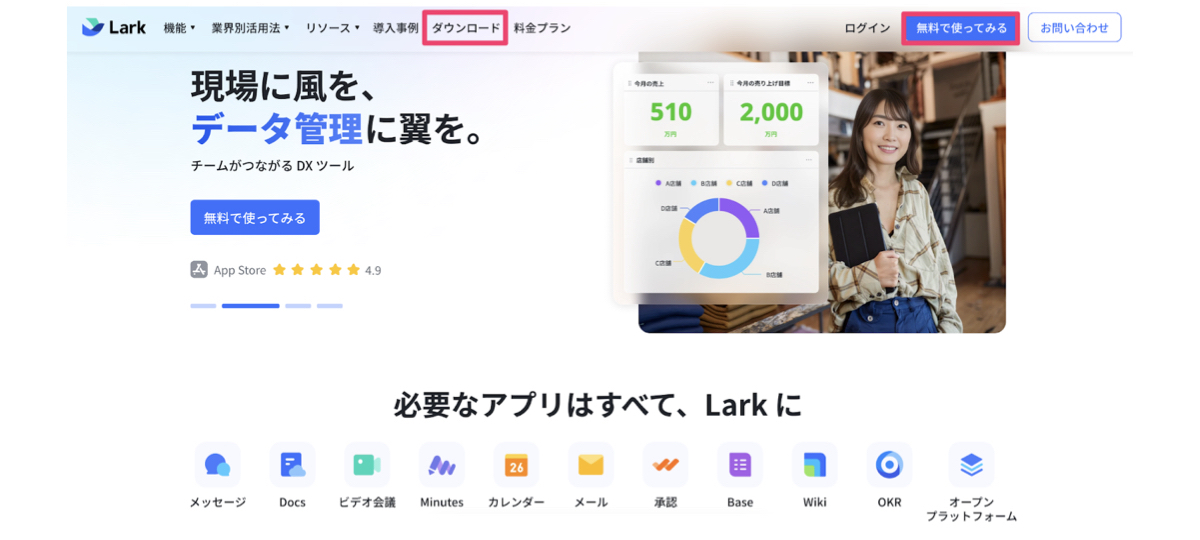 まず、GoogleやFacebookアカウントなどでの新規ログイン画面から進むと、「組織を作成」画面に移ります。試しにLarkを覗いてみようという方は、一旦ご自身を管理者として登録する形になりますので、必要に応じて後から権限を変更しましょう。
まず、GoogleやFacebookアカウントなどでの新規ログイン画面から進むと、「組織を作成」画面に移ります。試しにLarkを覗いてみようという方は、一旦ご自身を管理者として登録する形になりますので、必要に応じて後から権限を変更しましょう。
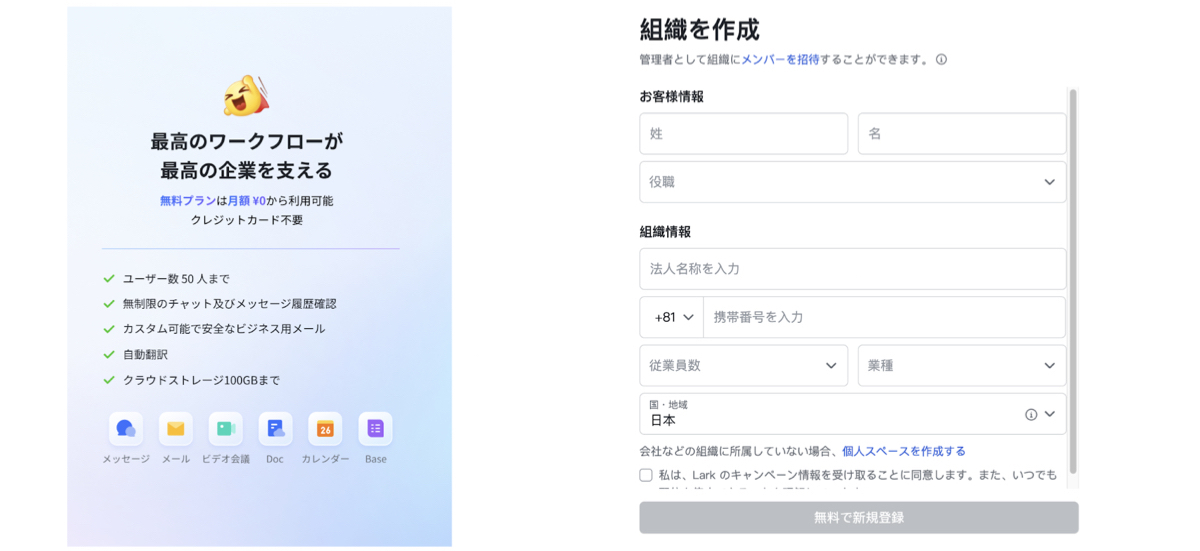 基本情報とパスワードを登録したらダウンロード画面に遷移するので、アプリをダウンロードして完了です!
基本情報とパスワードを登録したらダウンロード画面に遷移するので、アプリをダウンロードして完了です!
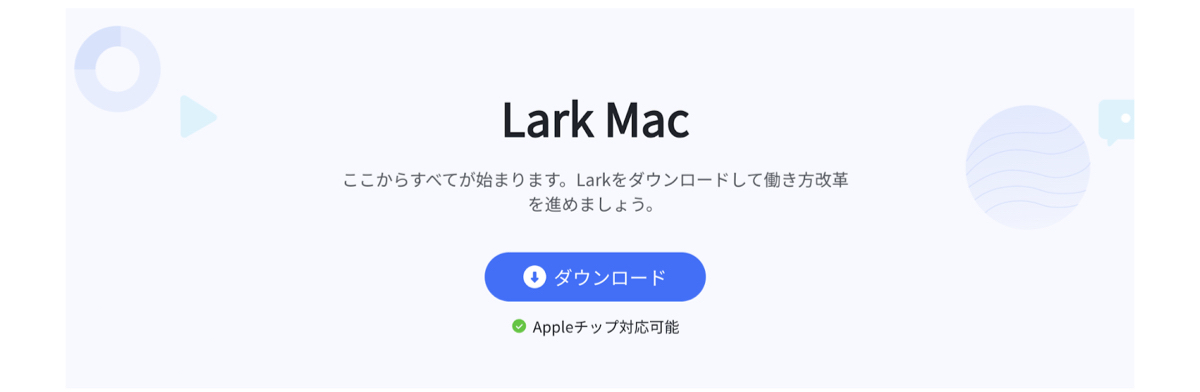 アプリにログインするとチームメンバーを招待するページが出るので、ここで他メンバーを招待することもできますし、まずは自分だけで試してみたい方は「スキップ」を選択して後から招待すると良いと思います。
アプリにログインするとチームメンバーを招待するページが出るので、ここで他メンバーを招待することもできますし、まずは自分だけで試してみたい方は「スキップ」を選択して後から招待すると良いと思います。
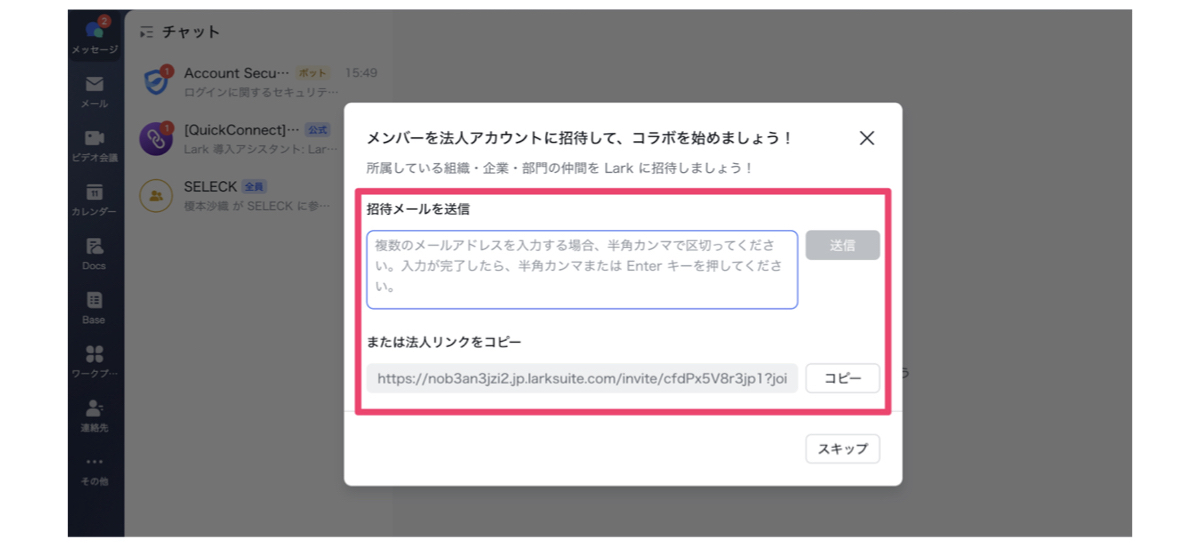
驚くほど機能が豊富!主な機能を画像や動画でご紹介
それでは早速、各機能を見ていきましょう。非常にたくさんの機能があり、本記事で紹介しきれないものもありますので、Larkヘルプセンターや、Larkラーニングセンターの使い方集もぜひチェックしていただければと思います。
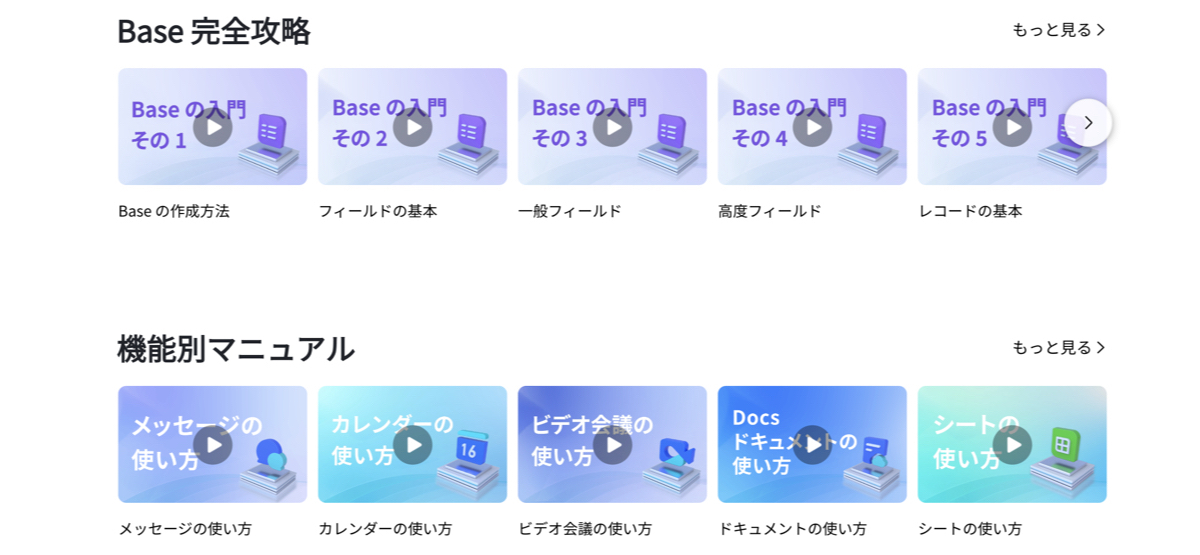
便利機能①「メッセージ(チャット)」
はじめにメッセージ機能からご紹介します。特に普段からSlackやMicrosoft Teamsなどのチャットツールをご利用の方は、いつも通りの感覚で利用できると思います。テキスト送信、スタンプ、相手へのメンションといった基本的な機能は、他のツールと同様の操作感です。
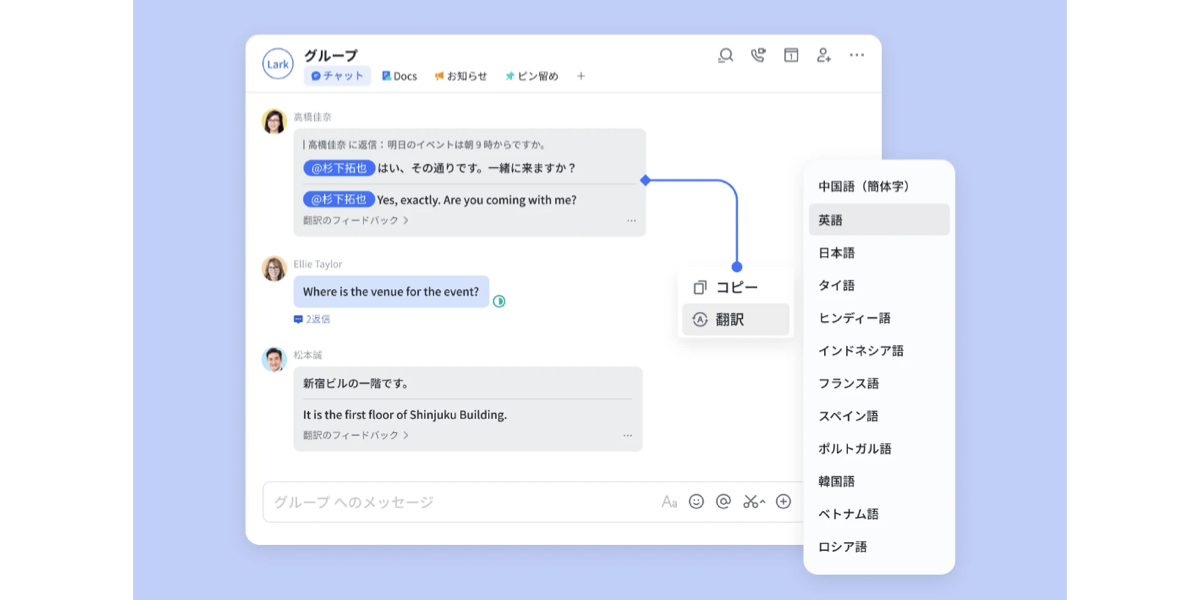 ここでは、Lark特有だと感じた機能をご紹介しましょう。チャット下部にあるハサミマークから実行できるのが下記の4つの機能です。
ここでは、Lark特有だと感じた機能をご紹介しましょう。チャット下部にあるハサミマークから実行できるのが下記の4つの機能です。
- テキストを認識
- スクロールショット
- 画面収録
- スクリーンショット
 まず「テキストを認識」は、画像やPDFなどのコピーできない文字を自動でテキスト化してくれる機能です。今回はLark上にアップロードした画像をテキスト化してみました。
まず「テキストを認識」は、画像やPDFなどのコピーできない文字を自動でテキスト化してくれる機能です。今回はLark上にアップロードした画像をテキスト化してみました。
▼Larkにアップロードした画像をテキスト化した例
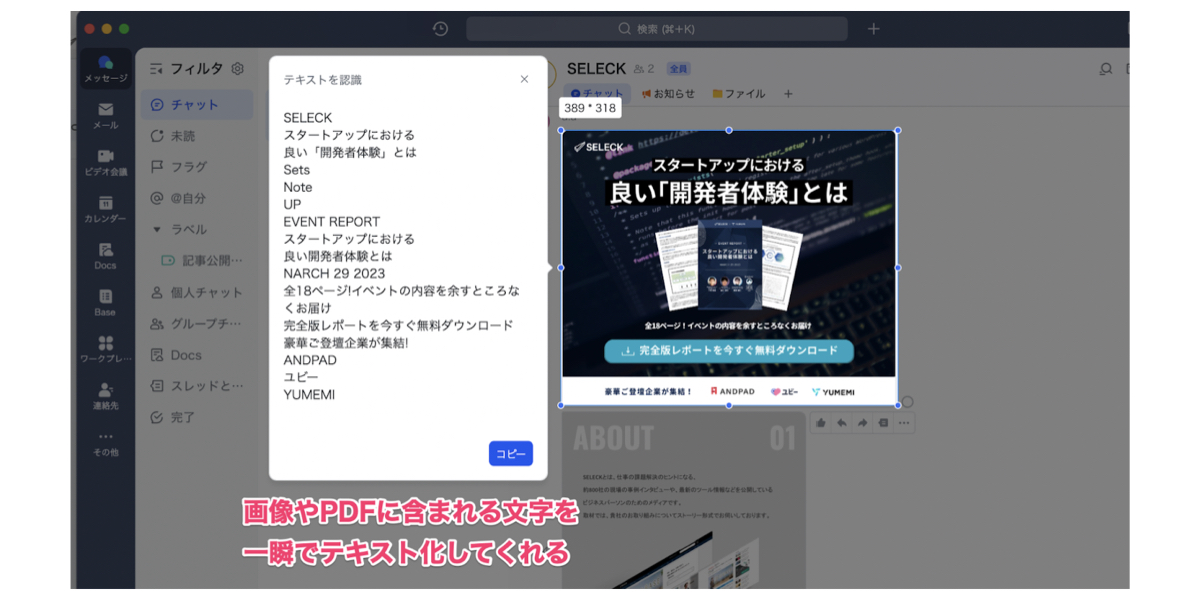 また、さらに便利なのが「shiftキーを押した状態で『それぞれの機能名』をクリックする方法」です。そうするとLarkのアプリ画面が消え、事前に開いておいた画像やPDFファイルに対して、直接範囲指定ができるようになります。
また、さらに便利なのが「shiftキーを押した状態で『それぞれの機能名』をクリックする方法」です。そうするとLarkのアプリ画面が消え、事前に開いておいた画像やPDFファイルに対して、直接範囲指定ができるようになります。
▼shift+機能名クリックで、アップロードしていないPDFの一部をテキスト化した例
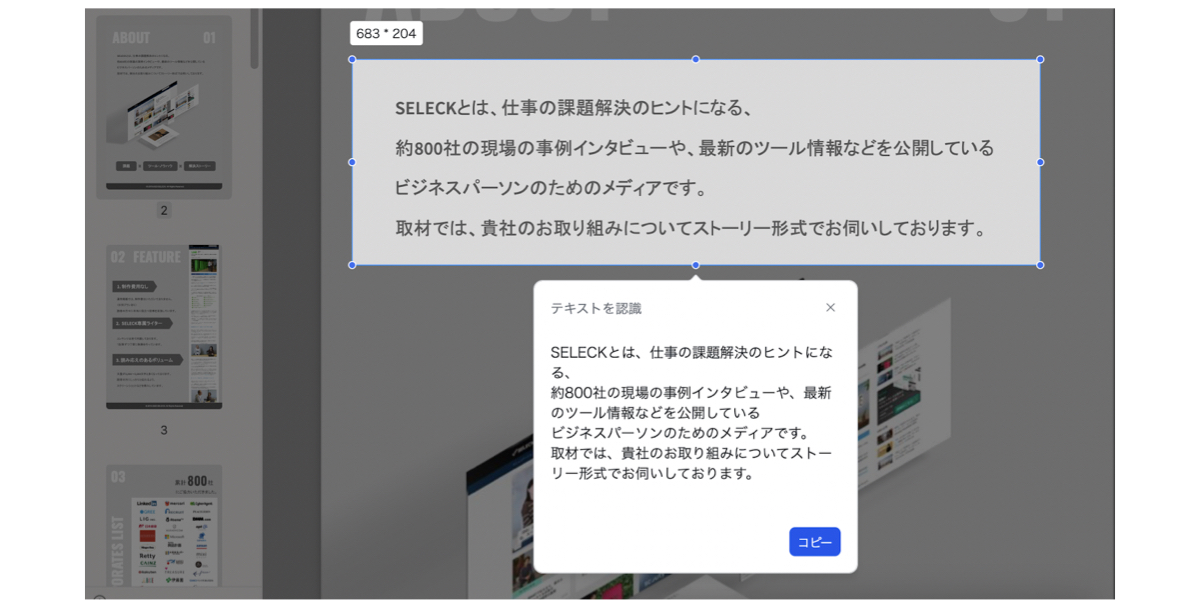 特に大きな画像やPDFはLarkにアップロードすると文字が見えにくくなりますので、この方法でのテキスト化がおすすめです!Larkを起動した状態であれば、画面上に開いているファイルにそのままLarkの機能を適用できるので使い勝手が良いと感じました。
特に大きな画像やPDFはLarkにアップロードすると文字が見えにくくなりますので、この方法でのテキスト化がおすすめです!Larkを起動した状態であれば、画面上に開いているファイルにそのままLarkの機能を適用できるので使い勝手が良いと感じました。
ハサミマークに含まれる「スクロールショット」「画面収録」「スクリーンショット」も同様に、shift+機能名クリックでLarkアプリを写さずに使用するケースが多くなると思います。
▼スクロールショット機能の操作概要
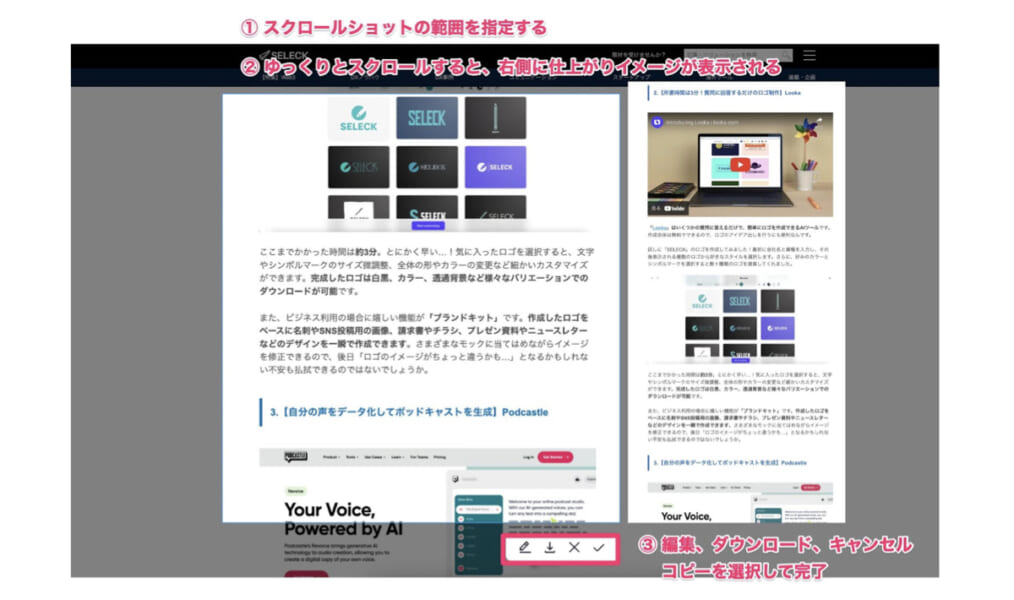 なお、スクロールショットもしくはスクリーンショットした画像を編集する機能もついているので、Lark以外の編集ツールを立ち上げることなく、そのままテキスト追加やモザイク処理などを行うことができます。
なお、スクロールショットもしくはスクリーンショットした画像を編集する機能もついているので、Lark以外の編集ツールを立ち上げることなく、そのままテキスト追加やモザイク処理などを行うことができます。
(普段チームでLarkを使わない方も、この機能を使うためにLarkを起動しておくと良いのではと思うほどの便利さ!)
▼スクロールショット、スクリーンショットをしたらそのまま自由に加工できる
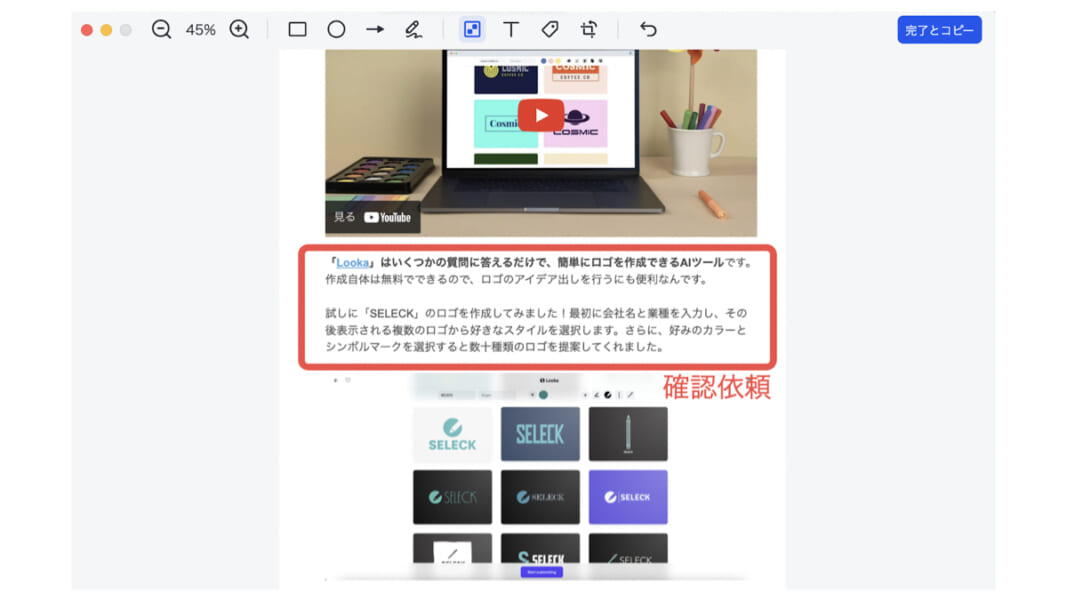 「画面収録」もとても簡単です。保存形式としてMP4もしくはGIFを選択し、範囲を指定したら収録開始。完了したらダウンロードもしくはクリップボードにコピーを選択しましょう。
「画面収録」もとても簡単です。保存形式としてMP4もしくはGIFを選択し、範囲を指定したら収録開始。完了したらダウンロードもしくはクリップボードにコピーを選択しましょう。
こちらのサンプル動画では、「チャットの自動翻訳機能」を利用している様子を収録してみました。
よく使う機能はショートカットキーを設定しておくと利便性がUPしますので、プロフィール内の設定画面からお好みのショートカットキーを登録しておきましょう。
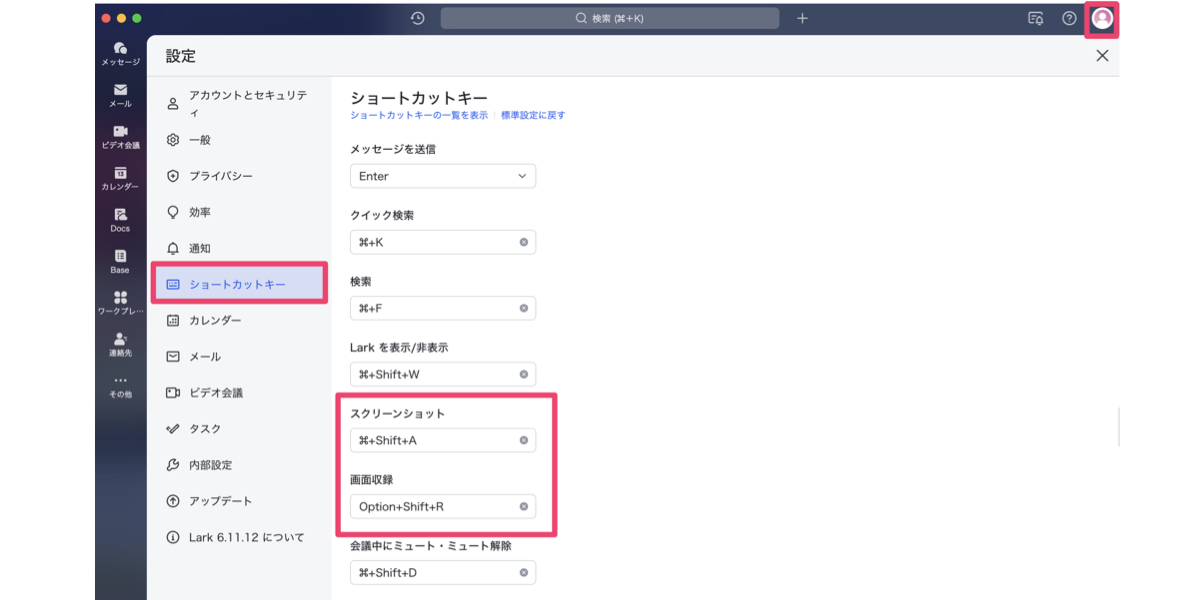 その他にも、メッセージにはたくさんの機能があります。「+」ボタンをクリックすると、各種データの共有やカレンダーの予定調整、投票、タスク、自動翻訳などを実行できますので、ご覧になってみてください。
その他にも、メッセージにはたくさんの機能があります。「+」ボタンをクリックすると、各種データの共有やカレンダーの予定調整、投票、タスク、自動翻訳などを実行できますので、ご覧になってみてください。
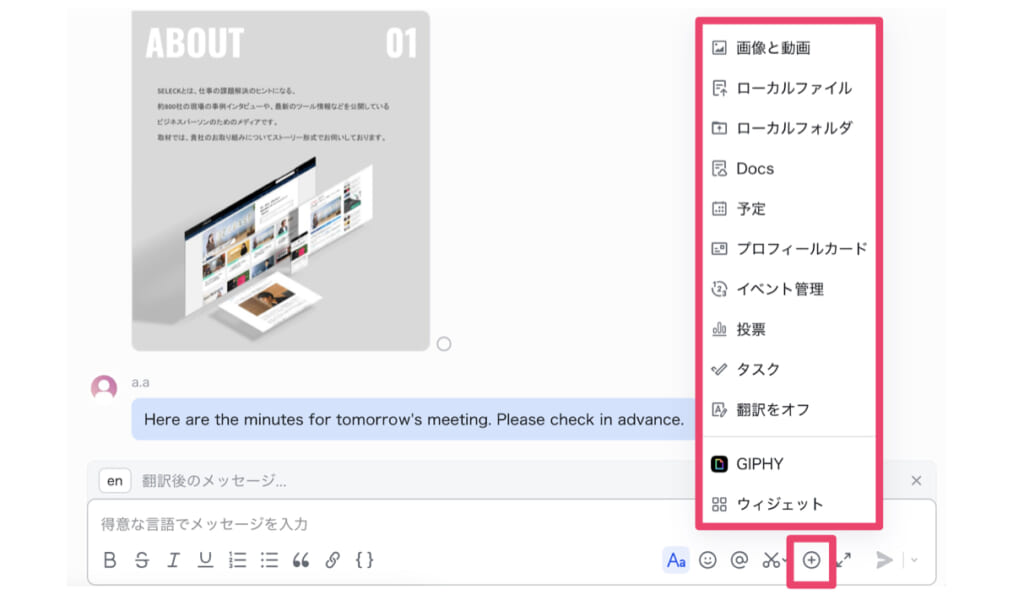 例えば「Docs」を選ぶと、Lark上のドキュメントをチャット上に投稿でき、ドキュメントに対するメンバーの権限を設定することができます。
例えば「Docs」を選ぶと、Lark上のドキュメントをチャット上に投稿でき、ドキュメントに対するメンバーの権限を設定することができます。
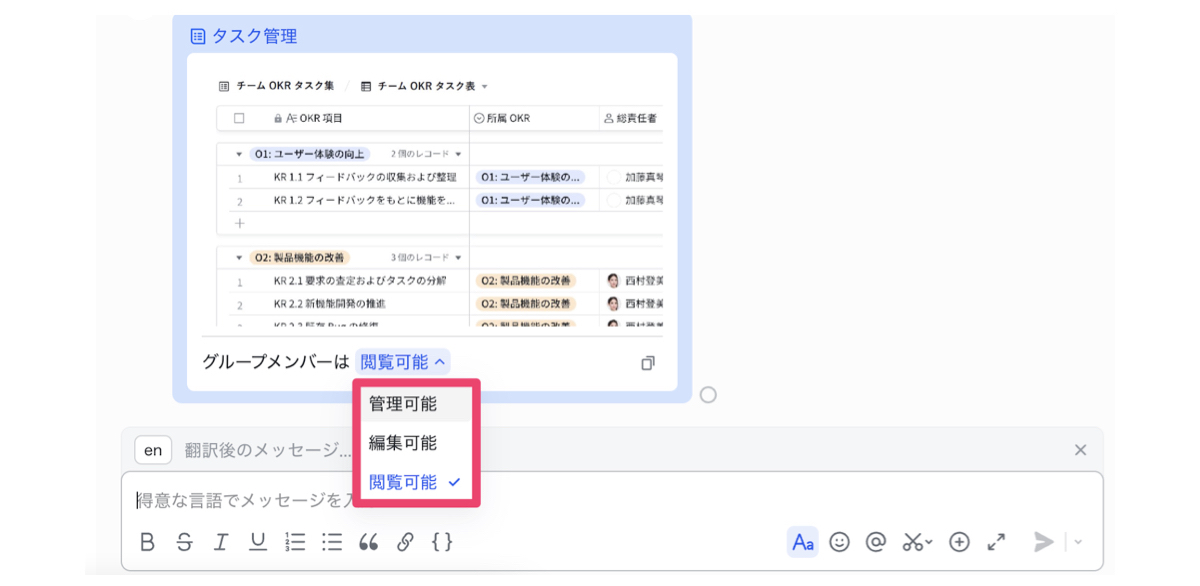 さらに、メッセージ画面右上には「チャット検索」「ビデオ会議」「タスク」などの機能があります。
さらに、メッセージ画面右上には「チャット検索」「ビデオ会議」「タスク」などの機能があります。
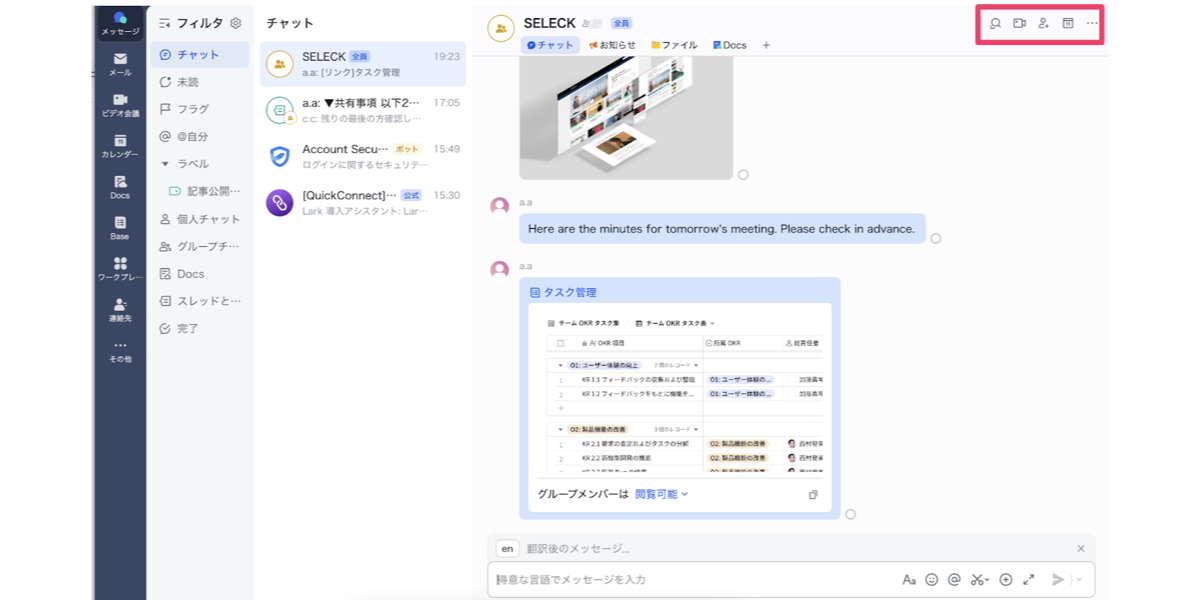 特にビデオ会議は、ボタンをクリックするだけで開始できるので、社内メンバーとすぐに会議を実施したい時に便利です。即時ではなく後で実施する時は、チャット内に「予定(カレンダー)」が紐づいているため、シームレスに予定の確認・登録や、ビデオ会議のID/URL発行を行うこともできます。
特にビデオ会議は、ボタンをクリックするだけで開始できるので、社内メンバーとすぐに会議を実施したい時に便利です。即時ではなく後で実施する時は、チャット内に「予定(カレンダー)」が紐づいているため、シームレスに予定の確認・登録や、ビデオ会議のID/URL発行を行うこともできます。
※メッセージ機能の詳しい使い方は、こちらのページをご参照ください。
便利機能②「ビデオ会議」
ビデオ会議の利用時間は、ユーザー数50人までの無料プランでは「1回あたり60分」、ユーザー数500人までの有料プラン(PRO)では「1回あたり最大24時間」となります。
普段Zoomなど特定のツールをお使いの方は事前に連携しておくことで、下図のようにカレンダー上で選択できるようになります。とはいえ、Larkビデオ会議にも他のビデオ会議ツールと同様の機能が揃っているので、連携を必要としない方も多いかもしれません。
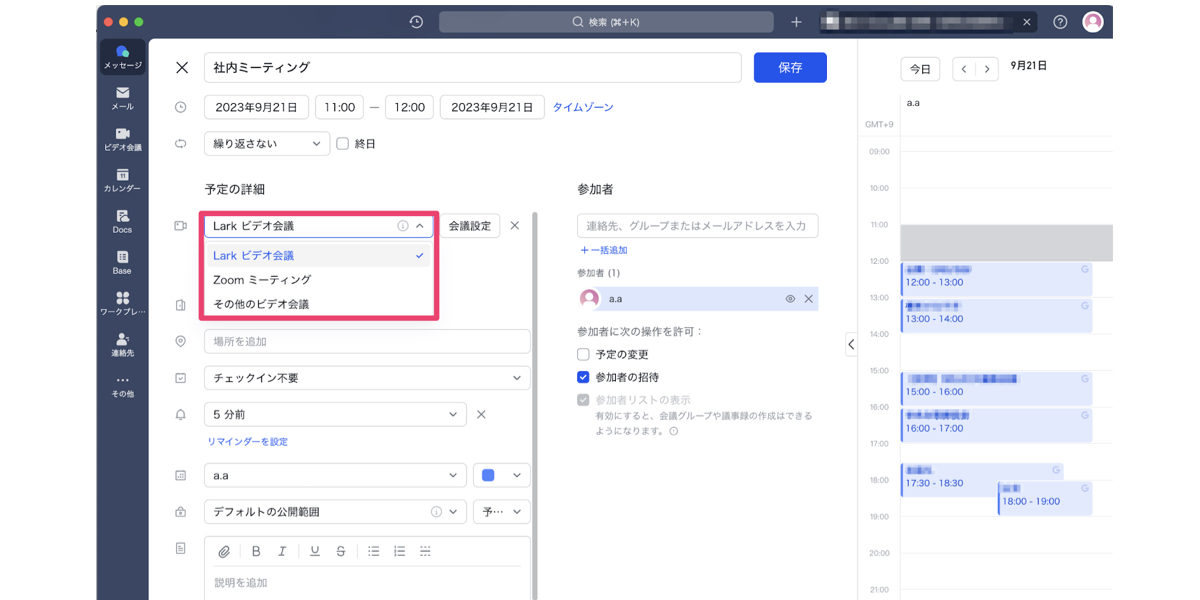 Larkのビデオ会議機能には、バーチャル背景やアバター、美肌補正、フィルターなどの機能に加えて、ドキュメントを共同閲覧・編集できる「マジックシェア」機能も付いています。この機能については上記リンク先の動画をご覧いただければと思います。
Larkのビデオ会議機能には、バーチャル背景やアバター、美肌補正、フィルターなどの機能に加えて、ドキュメントを共同閲覧・編集できる「マジックシェア」機能も付いています。この機能については上記リンク先の動画をご覧いただければと思います。
さらに、日本語・中国語・英語の字幕表示や、その内容を18ヶ国語に翻訳できる機能もあるので、国籍が異なるメンバーが参加する場合に活用するとコミュニケーションもより円滑になるのではと思います。
なお、会議メンバーを追加する際は、画面上部の9桁の会議ID(もしくは会議リンク)を共有するか、「参加者」ボタンから招待しましょう。
▼自分の表情に合わせて動くアバターが可愛いです
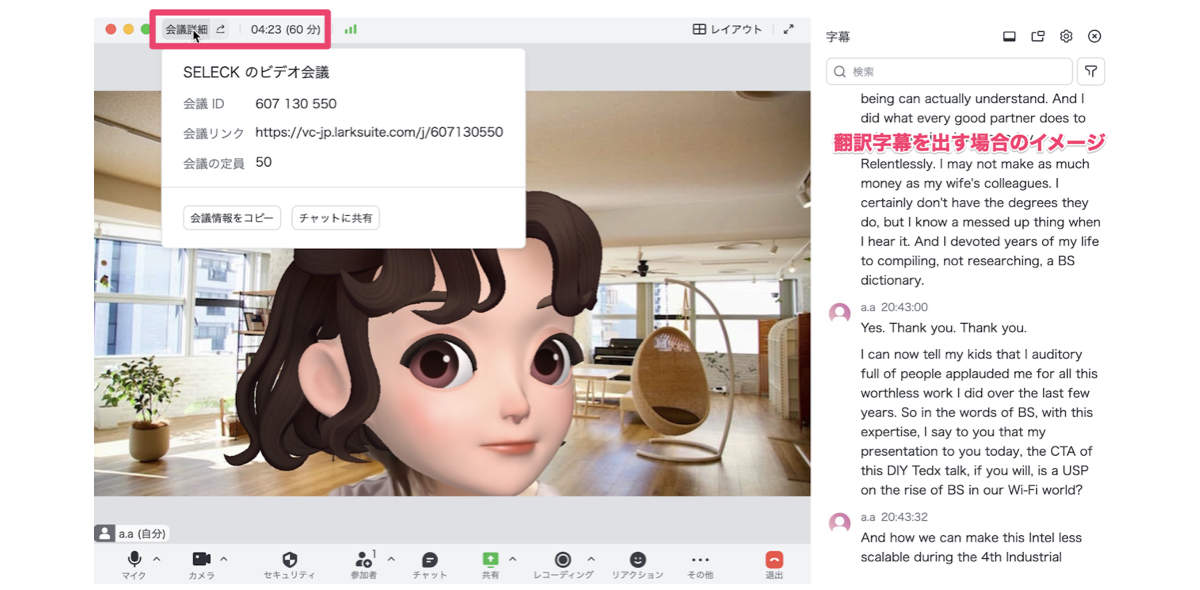
便利機能③「ビデオ会議+Minutes」
会議内容を議事録に残す作業を圧倒的に短縮してくれるのが、「Minutes」機能です。レコーディング内容(音声・録画)をもとに自動で文字起こしをしてくれるので、全員がより会議に集中できるようになるでしょう。
まず、Larkビデオ会議でレコーディングした場合は、会議終了後にメッセージ(チャット)に録画ファイルが届きます。そのファイルをクリックするとMinutesが開かれ、録画と共に文字起こしが表示されます。
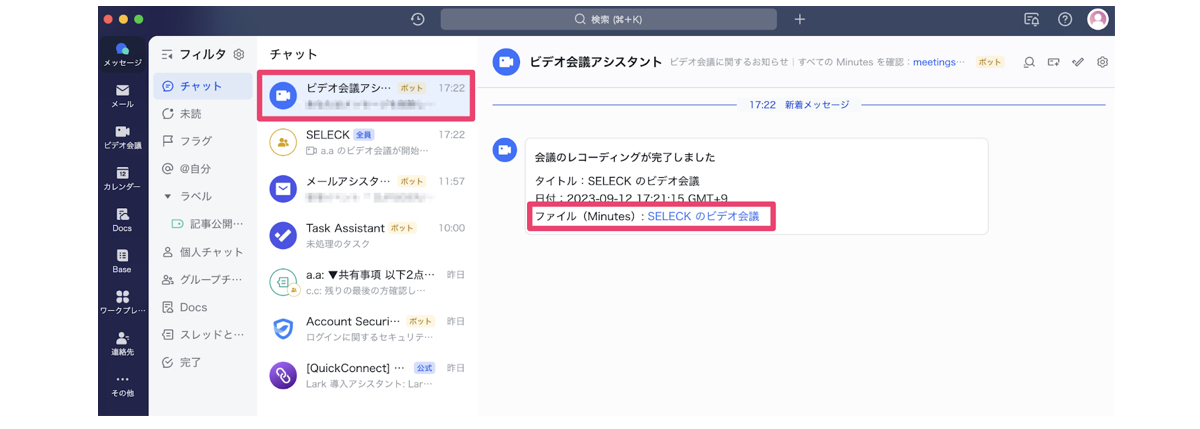 もし他の会議ツールのレコーディングデータや、手元にある音声データから文字起こししたい時は、下図の「ビデオ会議>Minutes」の順にクリックしましょう。
もし他の会議ツールのレコーディングデータや、手元にある音声データから文字起こししたい時は、下図の「ビデオ会議>Minutes」の順にクリックしましょう。
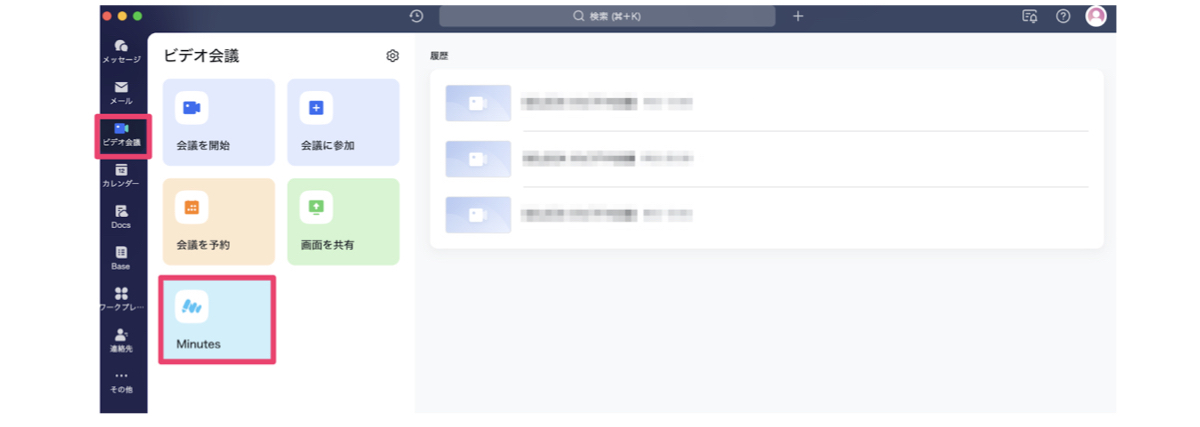 Minutesの画面右上にアップロードボタンがあるので、データを選択し、日本語・中国語・英語から文字起こし言語を選びます。
Minutesの画面右上にアップロードボタンがあるので、データを選択し、日本語・中国語・英語から文字起こし言語を選びます。
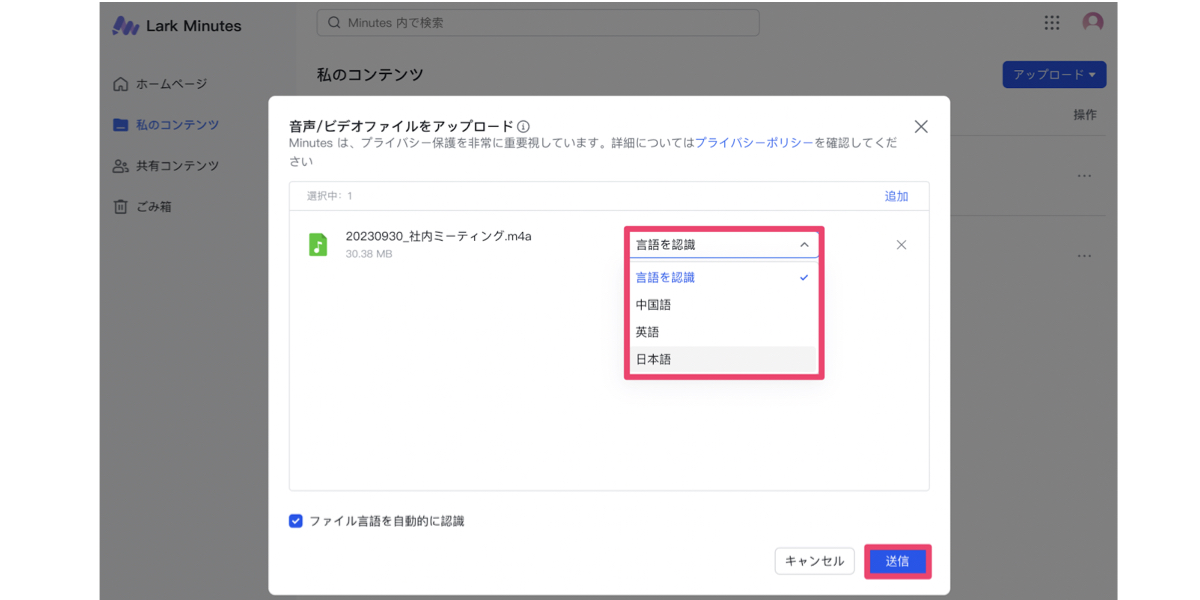 すると、このような文字起こしが作成されます。音声認識によってそれぞれの発言の話者が分かれているので、適切な発言者名を登録するとアイコンにも反映されて見やすくなると思います。
すると、このような文字起こしが作成されます。音声認識によってそれぞれの発言の話者が分かれているので、適切な発言者名を登録するとアイコンにも反映されて見やすくなると思います。
また、重要な発言をなぞり(もしくはダブルクリックし)、「議題」「討論事項」「決定事項」「課題」から選択すると、左側の議事録パートに該当部分が抜き出されるので明瞭なメモを残すことができます。
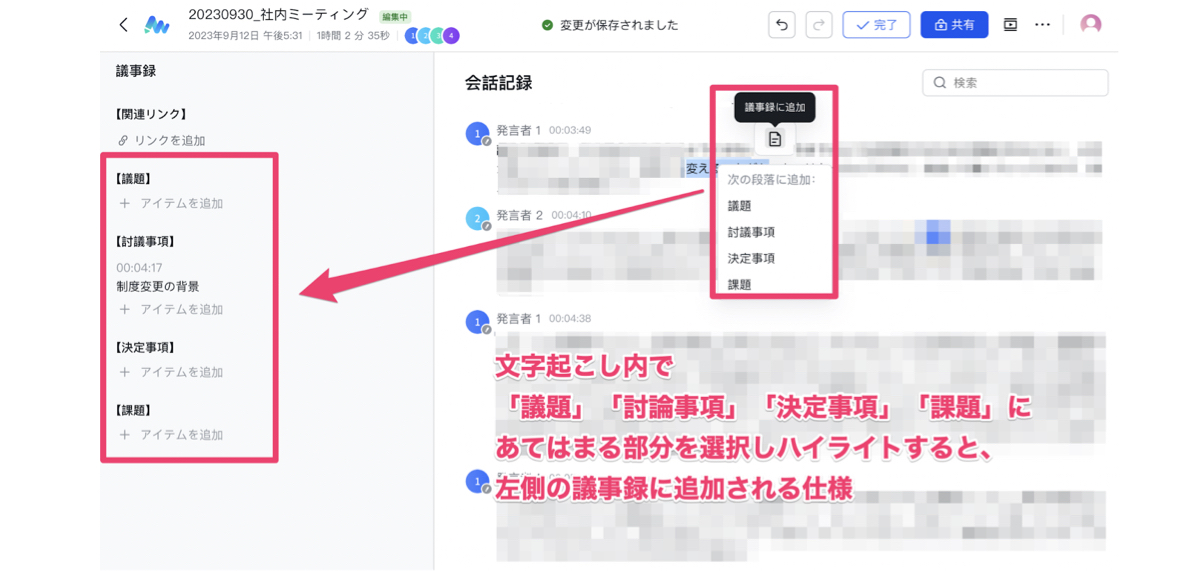 Minutesでは文字起こしだけでなく、選択箇所の音声も再生できるので、テキストだけの共有によって誤ったニュアンスで情報が広がってしまう可能性を軽減できるでしょう。
Minutesでは文字起こしだけでなく、選択箇所の音声も再生できるので、テキストだけの共有によって誤ったニュアンスで情報が広がってしまう可能性を軽減できるでしょう。
※ビデオ会議+Minutes機能の詳しい使い方は、こちらのページをご参照ください。
便利機能④「カレンダー」
基本的な使い方は他ツールと同様ですが、Larkのカレンダーは特にグループチャット内でメンバーの予定を見ながら調整できるのが便利です。また、オフィス出社が多い方は、会議室の登録をしておくと良いと思います。
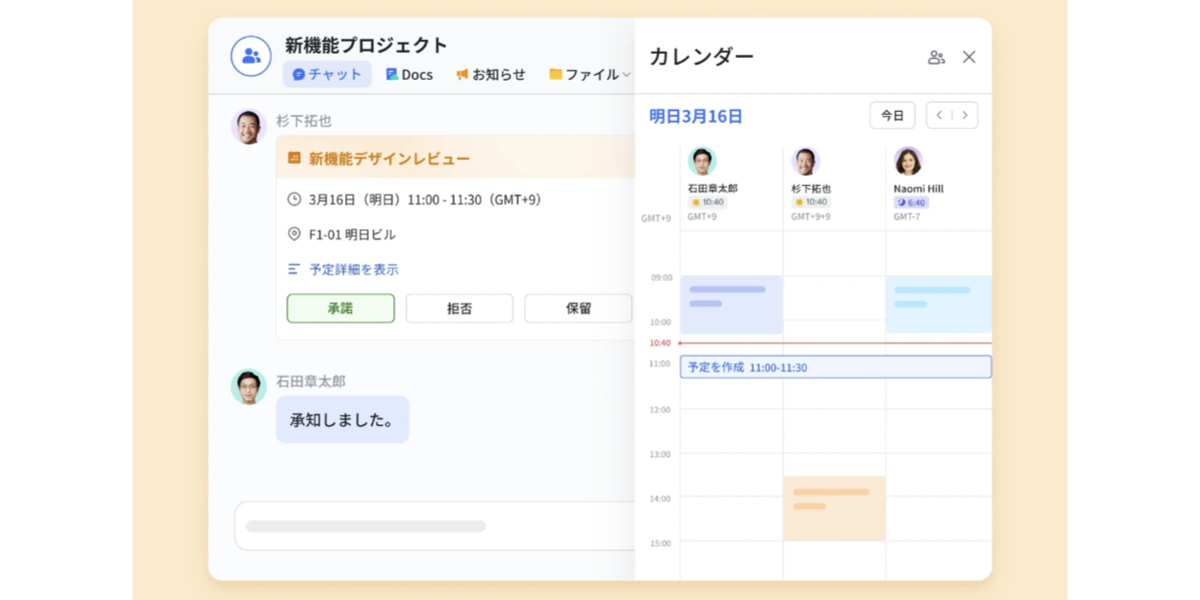 チーム全員でLarkカレンダーに運用を統一することもできますが、GoogleやMicrosoft 365、Outlookなどの外部カレンダーを追加する際は、カレンダー機能内の「+」から「サードパーティカレンダーを追加」を選択しましょう。
チーム全員でLarkカレンダーに運用を統一することもできますが、GoogleやMicrosoft 365、Outlookなどの外部カレンダーを追加する際は、カレンダー機能内の「+」から「サードパーティカレンダーを追加」を選択しましょう。
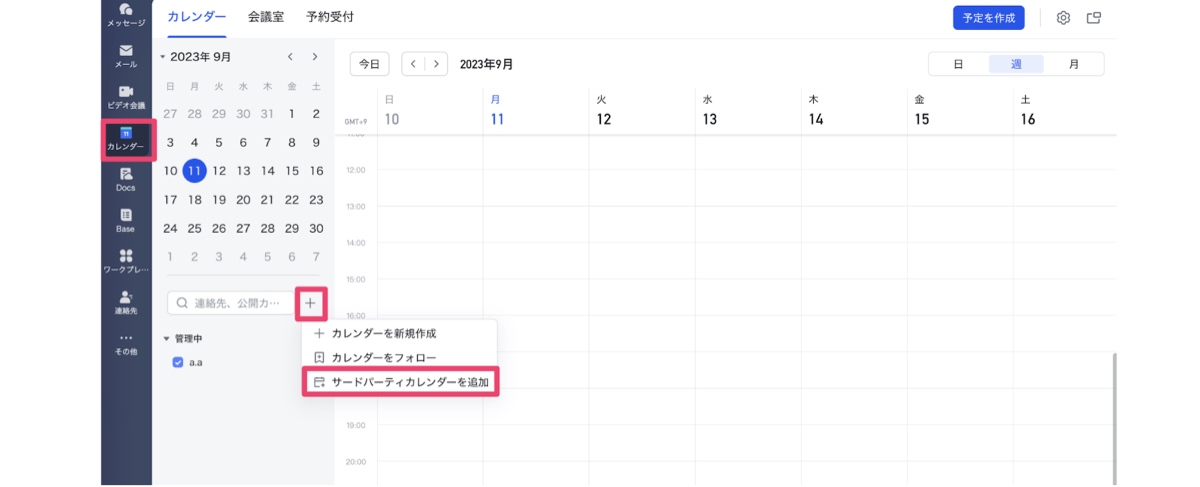 ※カレンダー機能の詳しい使い方は、こちらのページをご参照ください。
※カレンダー機能の詳しい使い方は、こちらのページをご参照ください。
便利機能⑤「メール」
メールを使用する際は、ご希望のアカウントに紐付けして開始しましょう。基本的な使い方は、他のメールツールと同様となります。
 Larkの特徴として、特定のメールをメッセージ(チャット)画面に共有できるということと、別のメールツールを立ち上げずにLark内でシームレスに他機能と行き来できる点が挙げられます。
Larkの特徴として、特定のメールをメッセージ(チャット)画面に共有できるということと、別のメールツールを立ち上げずにLark内でシームレスに他機能と行き来できる点が挙げられます。
便利機能⑥「Docs」
NotionやWordといったドキュメントツール、ExcelやGoogleスプレッドシートでの表計算、プロジェクト管理などの各種データシート、マインドマップなどなど。何でもござれの機能が「Docs」です。
Lark上でのドキュメント・データ作成はもちろん、WordやPDFのようなローカルファイルもインポート可能で、共同編集やメンバーごとの権限付与などができます。
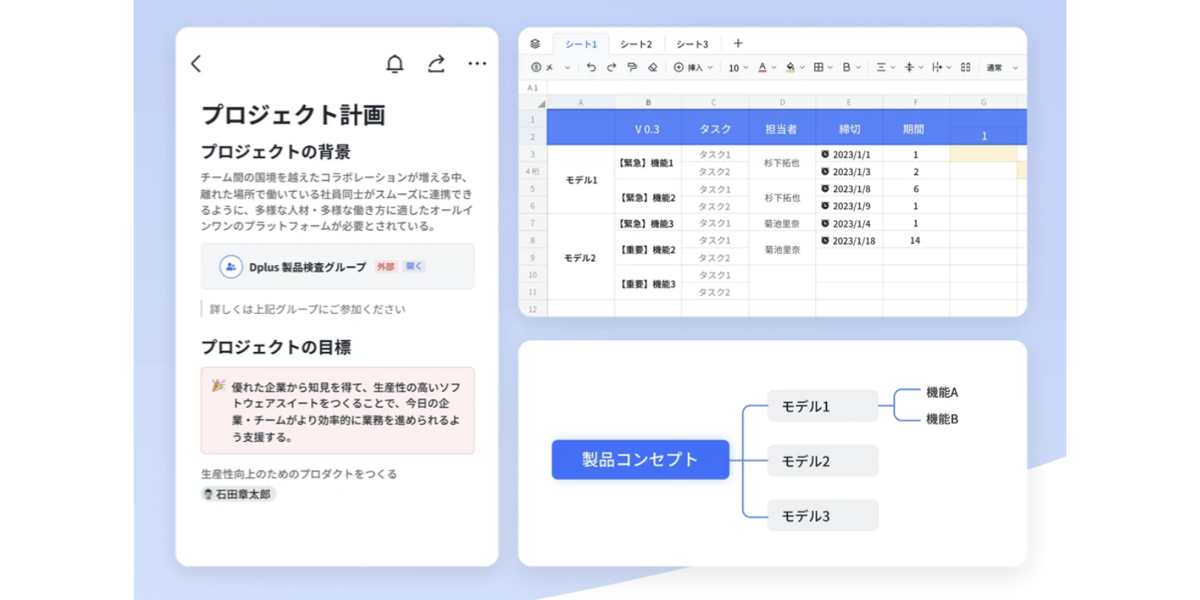 新規作成ボタンからさまざまな資料を作成できますが、特にご覧いただきたいのはDocsのテンプレートです。現時点で130個ほどの豊富なテンプレートがジャンル別に提供されています。「○○○人が使用」という表示からそれぞれの人気度が分かるのも面白いですね。
新規作成ボタンからさまざまな資料を作成できますが、特にご覧いただきたいのはDocsのテンプレートです。現時点で130個ほどの豊富なテンプレートがジャンル別に提供されています。「○○○人が使用」という表示からそれぞれの人気度が分かるのも面白いですね。
自分オリジナルのテンプレートを作成することもできるので、ぜひカスタマイズして使ってみましょう。
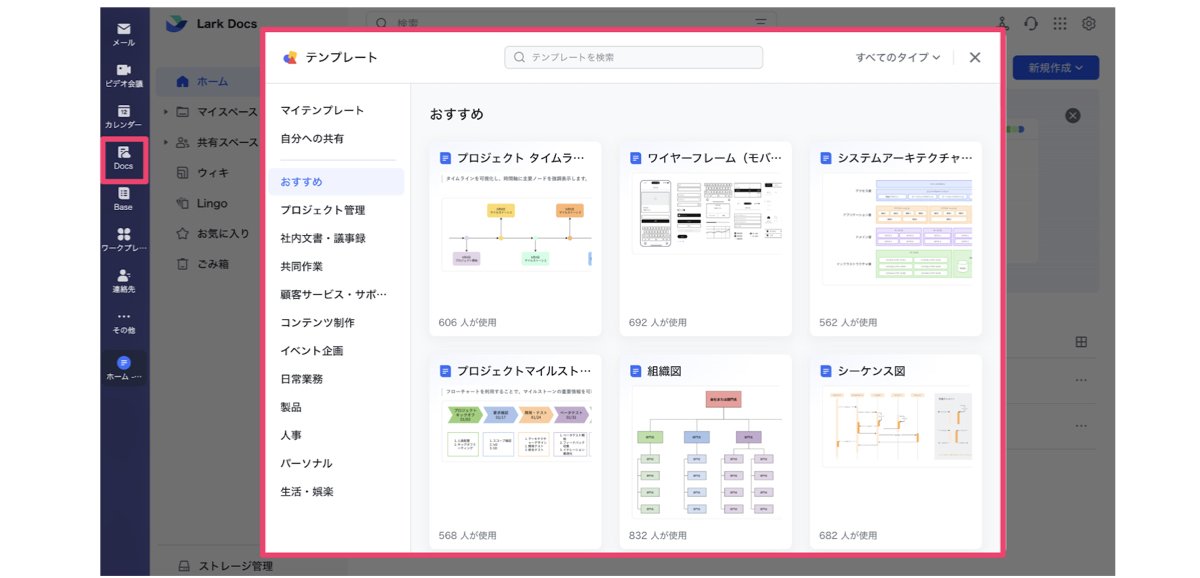 なお、Docsの各種データはクラウドに自動保存されます。容量はユーザー数50人までの無料プランでは「1アカウントあたり100GB」、ユーザー数500人までの有料プラン(PRO)では「1アカウントあたり1TB」となります。
なお、Docsの各種データはクラウドに自動保存されます。容量はユーザー数50人までの無料プランでは「1アカウントあたり100GB」、ユーザー数500人までの有料プラン(PRO)では「1アカウントあたり1TB」となります。
ここまでご紹介したメッセージ(チャット)とカレンダー、メール、ビデオ会議、Docs機能が揃えば、私の日々の業務はLarkでまかなえてしまいそうです…!個人的には、ひとつのツールでコミュニケーション機能だけでなく、表計算やデータベースなどの実務機能までカバーしているというのが驚きです。
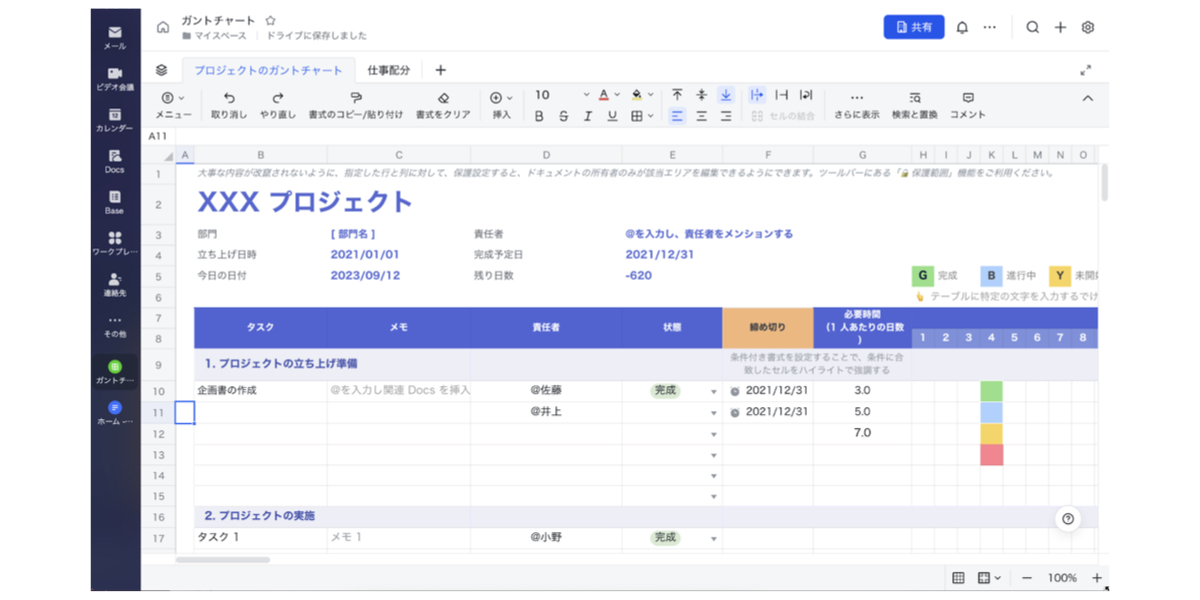 ※Docsドキュメントの使い方はこちらを、表計算などのシートの使い方はこちらをご参照ください。
※Docsドキュメントの使い方はこちらを、表計算などのシートの使い方はこちらをご参照ください。
便利機能⑦「Base」
営業分析のダッシュボード、プロジェクトの進捗管理、現場の店舗点検システムといった、さまざまなノーコードアプリやデータベースを構築できるのが「Base」です。
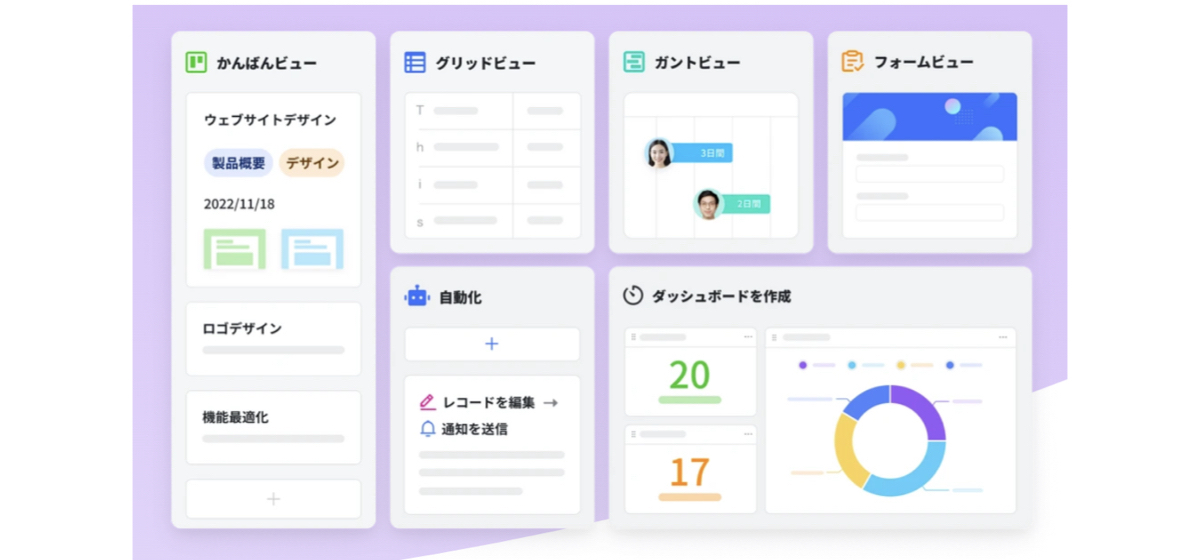 Baseのテンプレートは現時点で40種類以上が提供されていて、「かんばん」「グリッド」「ガント」「ダッシュボード」などさまざまな形式にカスタマイズできますし、もちろんオリジナルのデータベースも作成できます。
Baseのテンプレートは現時点で40種類以上が提供されていて、「かんばん」「グリッド」「ガント」「ダッシュボード」などさまざまな形式にカスタマイズできますし、もちろんオリジナルのデータベースも作成できます。
一例として、こちらのタスク管理のテンプレートでは、ガントチャートや進捗かんばん、タスク一覧、タスク管理表がタブで切り替えできるようになっています。特にNotionユーザーは、近しい使用感を感じられるのではないかと思います。
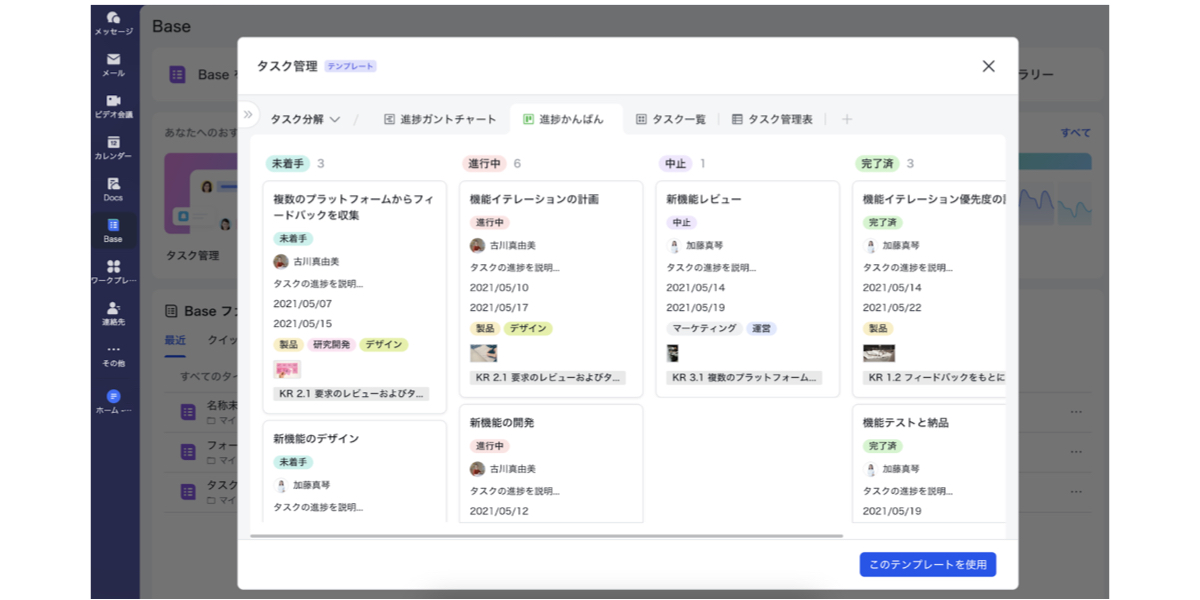 Baseを利用する際には、「新規作成」もしくは「既存のExcelやLark上のシートデータをBaseに変換」して開始するケースが多いと思います。
Baseを利用する際には、「新規作成」もしくは「既存のExcelやLark上のシートデータをBaseに変換」して開始するケースが多いと思います。
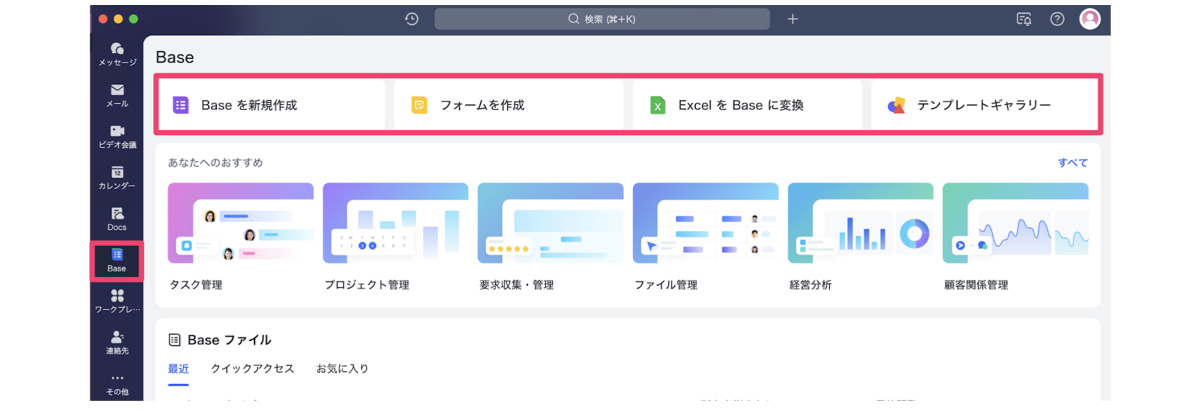 また直近では、BaseでOpenAI APIキーを使用できるようになったとのことで、下図のように適切なプロンプトを入力すれば、AI によって自動的に必要な情報がアウトプットされます。このような新機能のリリースも積極的に行われていますので、ますます便利になっていきそうですね!
また直近では、BaseでOpenAI APIキーを使用できるようになったとのことで、下図のように適切なプロンプトを入力すれば、AI によって自動的に必要な情報がアウトプットされます。このような新機能のリリースも積極的に行われていますので、ますます便利になっていきそうですね!
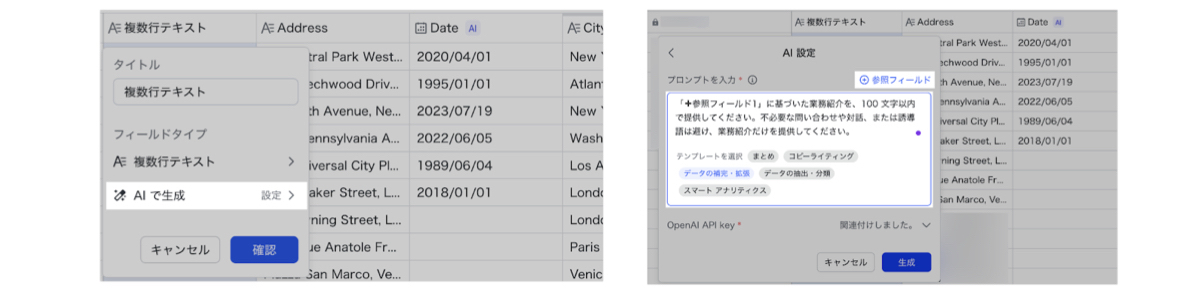 ※Baseの詳しい使い方は、こちらのページに豊富に動画が公開されていますのでご参照ください。
※Baseの詳しい使い方は、こちらのページに豊富に動画が公開されていますのでご参照ください。
そのほかの多種多様な機能
ここまでご紹介したもの以外にもLarkにはさまざまな機能がありますので、一部を簡単にご紹介させていただきます。多様な外部ツールとの連携もできるので、Larkの活用範囲は想像がつかないほど広いのではないかと思います。
- Wiki
社内のナレッジ、各種データをまとめて管理・検索できると共に、「閲覧・編集・コピー・印刷・エクスポート」などの権限レベルを細かく設定することで、社内のナレッジを保護できる機能です。(詳細はこちら)
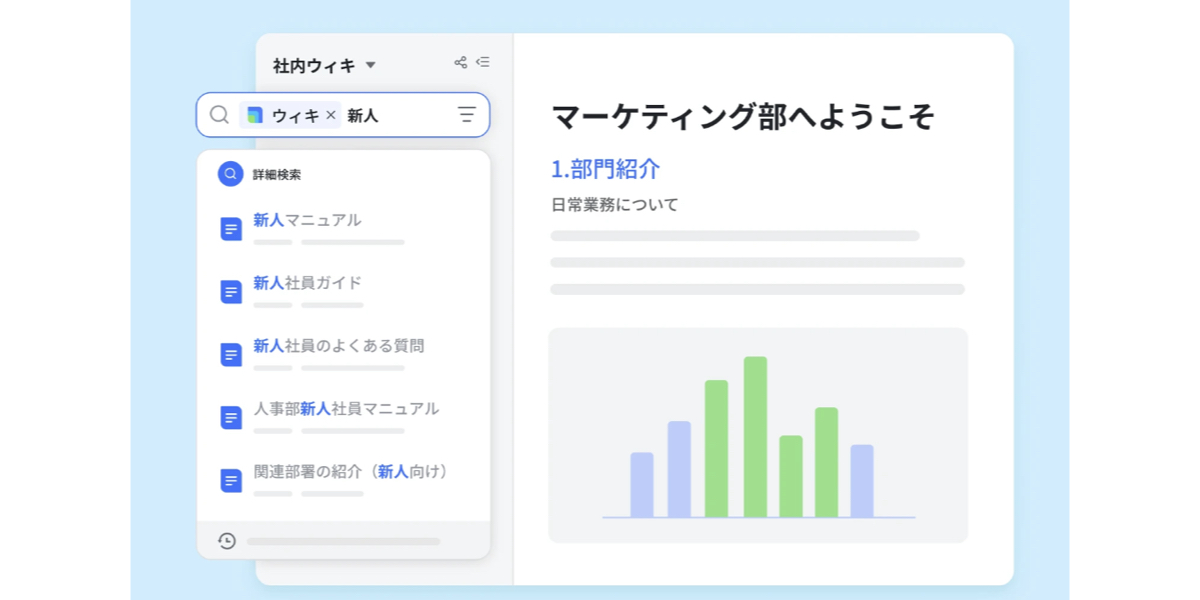
- OKR
個人とチームの目標を一致させ、組織の共通目標を設定することができるOKR機能。メンバーのプロフィール画面でも個々人のOKRを確認できますし、進捗状況など様々な情報に関する分析結果を直感的に確認できる「OKRデータダッシュボード」もあります。(詳細はこちら)
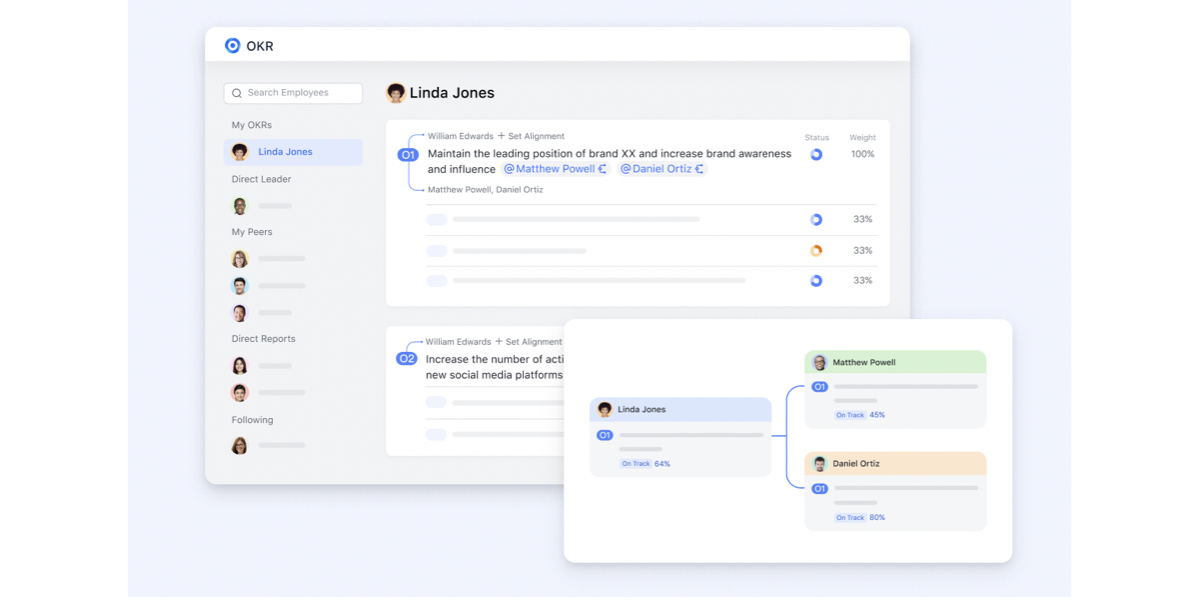
- 承認
残業申請、休暇申請など、さまざまな承認プロセスを自由に設定でき、外出先でもワンクリックで内容の確認と承認が可能になる承認機能。ワークフローのテンプレートが豊富にあり、ノーコードでカスタマイズできます。(詳細はこちら)
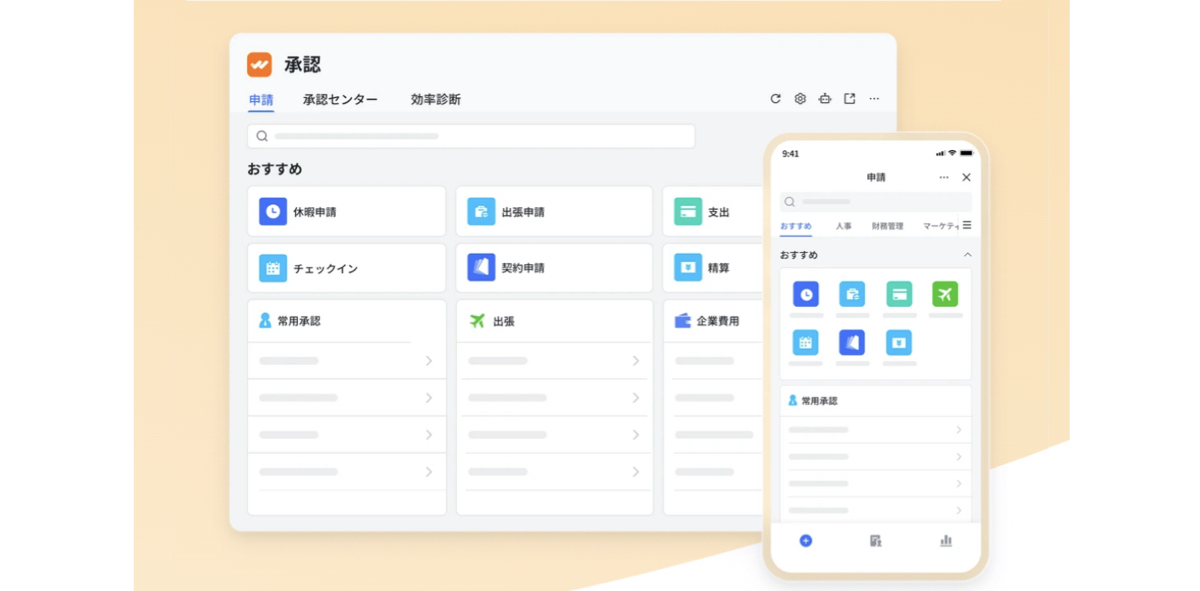
- ウェビナー
ウェビナー機能の利用は有料プランの方に限られますが、参加者100人までは追加料金なしで利用できます。さらに参加者数の上限を引き上げる場合はウェビナー追加プランを購入することで、最大10,000人の規模で開催できるそうです。
Larkのウェビナーには、発言内容の同時通訳や多言語の字幕を出せるリアルタイム翻訳、イベントの効果分析機能などが付いています。多国籍の方が参加するイベントには特に重宝するのではないでしょうか。(詳細はこちら)
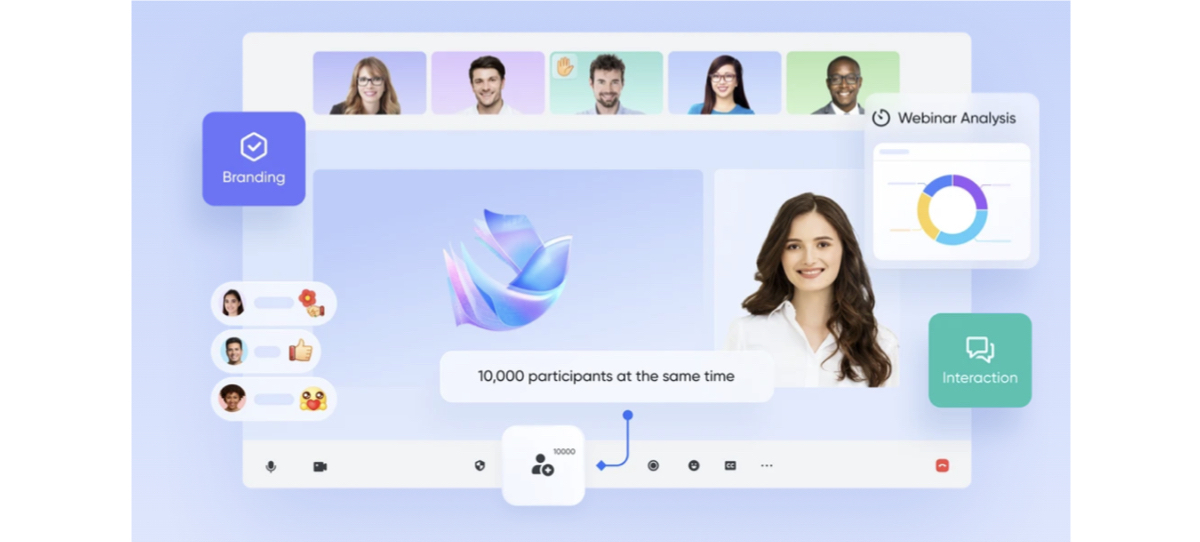
Larkの無料プランと有料プランの違い
Larkには、ユーザー数50人までの無料プラン「STARTER / スターター」と、ユーザー数500人までの有料プラン「PRO / プロ」、ユーザー数無制限の有料プラン「ENTERPRISE / エンタープライズ」という3つのプランがあります。
基本的な機能は無料プランで十分に使えますので、無料プランと有料プランで主に異なるのは「ビデオ会議の1回あたりの利用時間」「共有ストレージの容量」「専属デジタルコンサルタントの有無」となります。
有料プラン「PRO」であっても1人あたり月に¥1,420で利用できるので、複数の有料ツールを契約中の方は、Larkに集約・移行してコスト削減に繋げることもできそうですね。
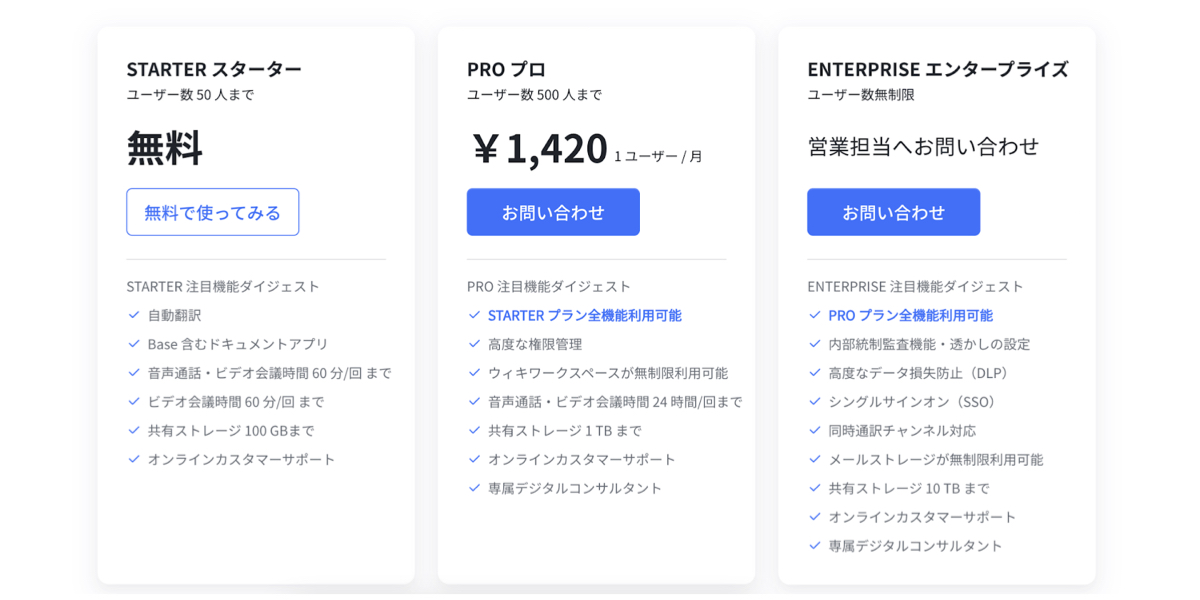 上記は2023年9月時点の情報となりますので、ご利用時には必ず公式サイトにて最新情報をご確認くださいませ。
上記は2023年9月時点の情報となりますので、ご利用時には必ず公式サイトにて最新情報をご確認くださいませ。
Larkのセキュリティ面・安全性は?
Larkを開発・運用するのは、TikTokを生み出したテック企業として有名なByteDanceです。同社は世界評価額トップのユニコーン企業であり、圧倒的な資本力と開発力を持っています。
Larkの開発にはGoogleやAmazonなど巨大テック企業GAFAMの出身者も多く携わっており、5,000人規模で開発しているとのことです。また、ByteDanceの全社員がLarkを利用しながら常日頃アップデートを繰り返しているそうで、リリースノートを見ると新機能のリリース頻度に驚きます。
そして、Larkはセキュリティとプライバシーに関する数々の権威ある国際認証を取得しており、下図のようなセキュリティ基盤・コンプライアンス認証を整えているとのこと。
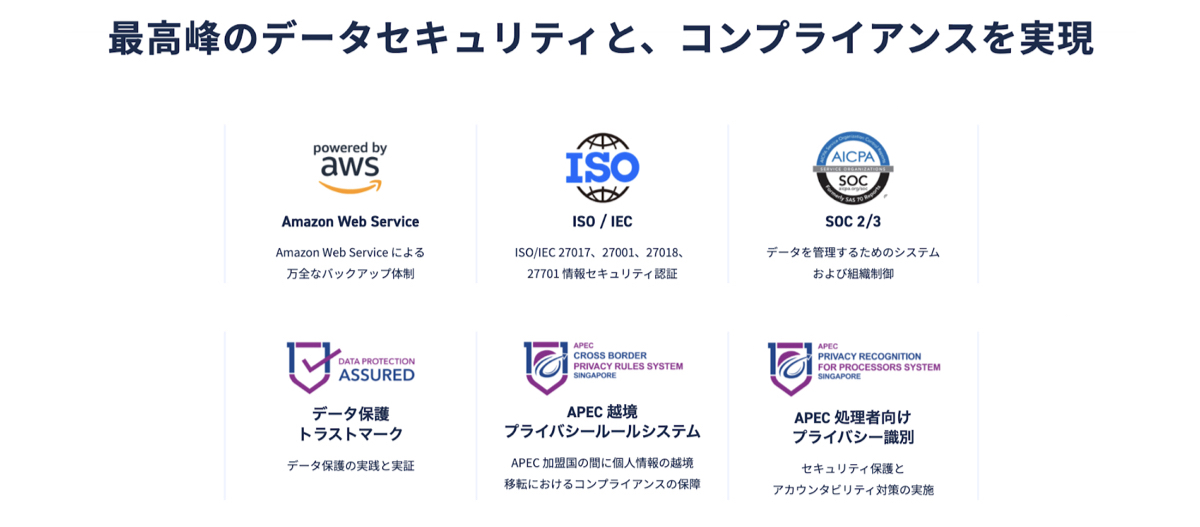 また、HPではセキュリティ面に関してこのように明示されています。
また、HPではセキュリティ面に関してこのように明示されています。
お客様のデータを安全に守ることはLarkの第一の使命であり、お客様との信頼関係を築く上で欠かせない土台です。
Larkは、AWSのクラウドサービス上に構築されており、業界をリードするAWSの安全性と我々が長年培ってきた強力なセキュリティ技術を基盤として、インフラ、ネットワーク、データ、アプリケーションのセキュリティなどを網羅した包括的な多層防御システムを整備しました。
さらに、業界トップクラスのセキュリティサービスと運用体制を組み合わせることで、お客様を継続的にサポートすることができ、安心・安全のプラットフォームの構築にもつながります。
(引用:https://www.larksuite.com/ja_jp/trust/security)
海外発でありながら日本国内のデータセンターで情報が保護されていることや、データやファイルを含むあらゆる情報に関する権限を非常に細かく設定できること、専門のセキュリティサポートチームの体制を敷いていることなども、セキュリティ対策の強さを示していると感じます。
さらに、有料プランでは専属のデジタルコンサルタントが就くので、自社に合わせた最適なセキュリティ対策を専門家と相談しながら構築することができます。
とはいえ、セキュリティ事故が生じる可能性をゼロにすることはできませんので、例えば利用者側での設定ミスを防ぐ、情報漏洩に対するメンバーの危機意識を高めるといった、一般的なセキュリティ対策は怠らないようにしましょう。
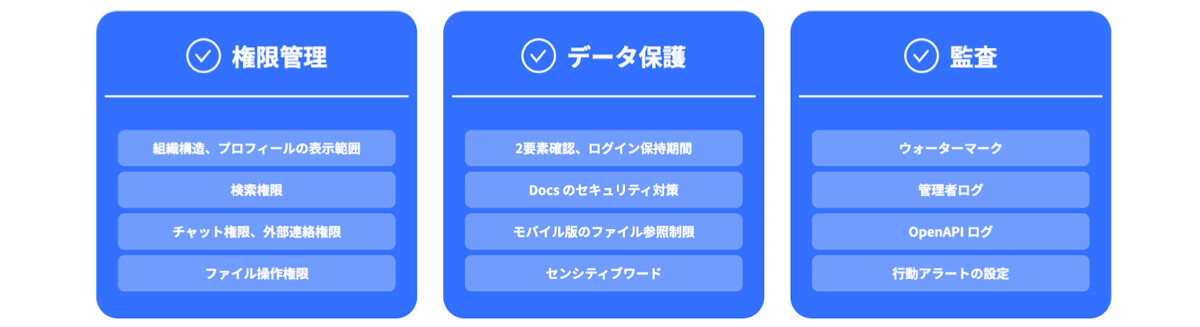 ※セキュリティに関する詳細な内容は、トラストセンターやセキュリティホワイトペーパーなどをご参照くださいませ。
※セキュリティに関する詳細な内容は、トラストセンターやセキュリティホワイトペーパーなどをご参照くださいませ。
おわりに
Larkは現在、中小企業の製造業、飲食業、小売業を主なターゲットとして現場で活用できる機能を多数リリースしているので、該当する企業の方はぜひ試してみていただくと良いのではと思います。もちろんそれ以外の業界の方も、業務の利便性が一気に向上すると思いますので、本記事を参考にしていただけると嬉しいです。
今後日本ではさらにLarkの利用が広まっていくことと思いますし、紹介しきれていない機能もありますので、ぜひチームにベストマッチした使い方を見つけていただければと思います!
※Larkと共に、SELECKでご紹介した業務効率UPにつながる海外ツールもご参考くださいませ。
- AI搭載の神ツール「Gamma」の使い方と特徴を徹底解説!ドキュメントが自動でプレゼン資料に
- 【AI搭載の無料デザインツール】Canva(キャンバ)を徹底解説!話題の便利機能もご紹介
- 【厳選24】ChatGPTだけじゃない。今すぐ仕事で使える超便利な「AIツール」保存版
【読者特典・無料ダウンロード】「秒で変わるAI時代」に勝つ。最新AIツール完全攻略ガイド
近年、AI関連サービスは爆発的なスピードで進化しています。毎日のように新しいツールがリリースされる一方で、SNS上では広告色の強い情報や、過大評価されたコメントも多く見受けられます。
情報量があまりにも多く、さらにノイズも混ざる中で、「自分にとって本当に使えるツール」にたどり着くことは、簡単ではありません。だからこそ、「正しい情報源を選び、効率的にキャッチアップすること」が、これまで以上に重要になっています。
そこで今回は、SELECK編集部が日々実践している「最新AIツール情報の探し方・選び方・使い方」のノウハウに加えて、編集部が推薦する、現場で使えるAIツール22選をすべてまとめてお届けします。